Wie installiere ich das Spiel mit dem Cache auf Android? Was ist der Cache und wo soll ich ihn herunterladen?
Ein Cache ist eine Menge zusätzlicher Dateien, die für das korrekte Funktionieren des Spiels notwendig sind. Cache wird normalerweise in dreidimensionalen Spielen mit hochwertiger Grafik und hohem Gewicht benötigt. Nach dem Installieren oder Starten des Spiels wird der Download automatisch über das Internet (Wi-Fi) gestartet. Oder Sie können den Cache von unserer Website im Voraus herunterladen und auf Ihr Telefon hochladen.
Installieren Sie den Cache über das Internet
- Lade das Spiel von der Seite herunter (apk-Datei).
- Verschieben Sie die Datei in einen beliebigen Ordner auf Ihrem Android-Gerät.
- Öffnen Sie nach diesen Verfahren das Spiel, in dem Sie den Cache über Wi-Fi oder 3G herunterladen können. Beachten Sie, dass der Cache in einigen Spielen nur über WLAN heruntergeladen werden kann.
Das Herunterladen ist schnell und zuverlässig, da diese Dateien normalerweise leicht sind und der Cache automatisch an Ihr Gerät angepasst wird. WLAN-Router sind preiswert und benötigen keine zusätzliche Wartung nach dem Anschluss.
Installieren Sie den heruntergeladenen Cache mit einem USB-Kabel oder Kartenleser
- Verbinden Sie das Gerät über ein USB-Kabel mit dem Computer oder verwenden Sie einen Kartenleser mit einer Speicherkarte.
- Laden Sie aus unserem Seitenarchiv mit einem Cache und entpacken Sie es (mit WinRar).
- Verschiebe den Cache auf deinen Android-Gerät zu dem in der Spielbeschreibung auf unserer Website angegebenen Ordner (Schaltfläche "Download-Cache"). Wenn die Ordner auf Ihrem Gerät nicht mit den Ordnern übereinstimmen, die Sie aus dem Archiv heruntergeladen haben, müssen Sie die fehlenden Ordner im Speicher des Geräts erstellen und den Cache auf sie kopieren.
- Kopieren Sie die Installationsdatei des Spiels in einen beliebigen Ordner auf Ihrem Gerät.
- Installieren Sie das Spiel mit einem beliebigen Dateimanager.
Cache herunterladen von mit Android Umgekehrte Umkehrung
Wenn du kein Zimmer hast Wi-Fi-Punktaber immer noch da unbegrenztes Internet Auf Ihrem Computer kann der Cache mit Android Reverse Tethering heruntergeladen werden
Cache-Probleme
- Wenn der Cache vom Spiel nicht erkannt wird, vergewissern Sie sich, dass Sie ihn korrekt im Speicher Ihres Geräts abgelegt haben.
- Spiele, die nach 2010 erschienen sind, benötigen eine kleine Datenmenge über eine Internetverbindung.
- Einige der vorhandenen Anwendungen können den Cache möglicherweise nicht erkennen und beginnen, ihn über das Internet herunterzuladen. In diesem Fall ist der im Voraus heruntergeladene Cache nutzlos - Sie müssen der Anwendung erlauben, den Cache auf die übliche Weise herunterzuladen.
Anweisungen zum Installieren des Caches .obb type
Obb-Typ ist ein Dateiformat, das den gesamten Cache in einer einzigen Datei darstellt, die nicht separat aus dem Internet heruntergeladen werden kann. Heute verwenden immer mehr Entwickler dieses Format. Dies wird getan, um Piraterie zu bekämpfen. Sie können einen solchen Cache nur mit Hilfe des heruntergeladenen Spiels kaufen oder herunterladen Google spielen. Um ein Spielzeug dieses Typs zu installieren, müssen Sie die .OBB-Datei auf den angegebenen Pfad (Cache-Pfad) löschen, installieren Sie die APK-Datei (wie üblich installiert). Einer der häufigsten Cache-Pfade ist SDcard / Android / Obb. Dieser Ordner existiert in den meisten Android-Geräten nicht. Wenn er fehlt, erstellen Sie ihn selbst.
Ich denke viele haben Probleme mit Spielen auf Android, nämlich mit dem Cache. Nun, was ist Cache - das sind zusätzliche Dateien, Texturen, Grafiken und andere Medien, die einfach notwendig sind korrekte Arbeit Anwendungen. Normaler Cache wird für 3D- und Massenspiele benötigt. Wenn Sie das Spiel installieren, wird der Cache in solchen Spielen automatisch heruntergeladen. Wenn Sie jedoch keinen Wi-Fi-Punkt haben, können Sie den Cache vorab von unserer Website herunterladen.
Installation über das Internet (Wi-Fi):
1. Laden Sie das Spiel selbst herunter (APK-Datei)
2. Installieren Sie dieses Spiel, nachdem Sie die CASH-Anwendung gestartet haben, beginnt das automatische Herunterladen von Dateien über Wi-Fi.
Diese Methode ist am einfachsten und zuverlässigsten, da der Cache speziell für Ihr Gerätemodell heruntergeladen wird.
Installation über USB-Kabel oder USB-Flash-Laufwerk (vorgeladener Cache):
1. Nehmen Sie einen Kartenleser mit einer Speicherkarte oder einem Kabel und legen Sie ihn in den Computer ein
2. Entpacken Sie das heruntergeladene Archiv mit WinRar
3. Wirft CACHE-Speicherkarte Wurzel, oder wenn der Ordner-Struktur in der Beschreibung des Spiels angegeben wurde, nicht mit der Struktur der heruntergeladenen Archiv-Ordner übereinstimmen erstellen sie CACHE eine Speicherkarte in den gewünschten Ordner und kopieren.
4. Wir kopieren die Installationsdatei des Spiels (APK) in einen beliebigen Ordner auf der Speicherkarte
5. Installieren Sie das Spiel.
Problem mit dem Cache:
Wenn der Cache nicht sichtbar ist, überprüfen Sie noch einmal die Richtigkeit des Speicherorts auf Ihrem Tablet.
Es gibt auch viele Spiele, vor allem nach 2010, benötigen noch eine kleine Menge von Daten aus dem Internet wieder aufzunehmen.
Aber es passiert auch, dass die Anwendung Ihren Cache überhaupt nicht bemerkt, dann müssen Sie den gesamten Cache von Anfang an über Wi-Fi herunterladen oder herunterladen.
Was tun, wenn nach der Installation von weißen Texturen:
Sie haben das Spiel installiert und Sie haben weiße Texturen, was bedeutet, dass Sie den Cache vor allem nicht für Ihr Gerät installiert haben.
Cache-Pfade:
Spiele von Gameloft - sdcard / gameloft / games / (Spielname)
Spiele von Electronic Arts (EA) - sD-Karte / Android / Daten / (Name des Spiels)
Glu Spiele - sdcard / glu / (Name des Spiels)
Spiele von anderen Entwicklern - SD-Karte / Daten / Daten / (Spielname) oder sD-Karte / (Spielname)
Features der Installation von Spielen von Gameloft:
Um zu verhindern, dass das Spiel blinkt, musst du auf einigen Tablets Root-Zugriff auf das Gerät erhalten und den Host reparieren.
- Installieren Sie zunächst den Root Explorer
- Gehe zum Ordner / system / etc /
- Stellen Sie den Modus zum Anhängen des Ordners zum Schreiben ein (oben rechts ist die graue Einhängetaste rw / ro)
- Halten Sie lange die Datei hosts im Ordner gedrückt
- In kontextmenü Wählen Sie: im Texteditor öffnen
- Geben Sie 127.0.0.1 confirmation.gameloft.com ein
- Speichern
Achtung bitte! Diejenigen, die LG oder Samsung verwenden (dh eine große Menge an internem Speicher), legen den Cache auf den internen. Speicher, nicht Flash-Speicher. Wenn es keine große Anzahl von internen gibt. Speicher, dann legte alles auf Flash-Speicher.
Viele Benutzer wissen, was ein Spielcache für Geräte ist, auf denen basiert betriebssystem Android. Für diejenigen, die nicht wissen, wie wir uns erinnern, dass - es kann gesagt werden, das Archiv, die Ebene des Spiels enthält, deren Texturen, verschiedene Videos und andere Dateien. Mit anderen Worten, dies sind die Daten, ohne die das Spiel nicht gestartet wird.
In der Regel beim Herunterladen eines großen Spiels mit Google Spielemarkt Es wird nur die Installationsdatei heruntergeladen, die für den ersten Start der Anwendung benötigt wird. Sobald die Anwendung gestartet wird, müssen Sie den Cache herunterladen, um das Spiel später zu starten - das System lädt es automatisch über Wi-Fi oder mobiles Internet. Es sieht ungefähr so aus:

Dies gilt nur für die Fälle, in denen der Nutzer das Spiel aus dem Online-Shop herunterlädt. Wenn das Spiel mit einem Dritt Ressource geladen wird, die Anwendung selbst kann aus zwei Dateien bestehen: APK-Datei (die Anwendung selbst), und den Datei-Cache. Über haben wir im Detail erzählt, so werden wir nicht wiederholen. Das Hauptproblem ist die Frage für die Nutzer den Cache zu installieren, da es in ein bestimmtes Verzeichnis streng eingestellt werden muss, um das Spiel zu starten. Wenn Sie den Cache an einen anderen Ort verschieben, wird das Spiel nicht gestartet oder gestartet, kann jedoch "Artefakte" erzeugen.
Was das Cache-Verzeichnis angeht, können Sie Informationen darüber direkt auf der Site finden, von der der Cache selbst heruntergeladen wurde. Zum Beispiel könnte die Information wie folgt aussehen:

Übertragen Sie anschließend den entpackten Cache-Ordner in das gewünschte Verzeichnis.
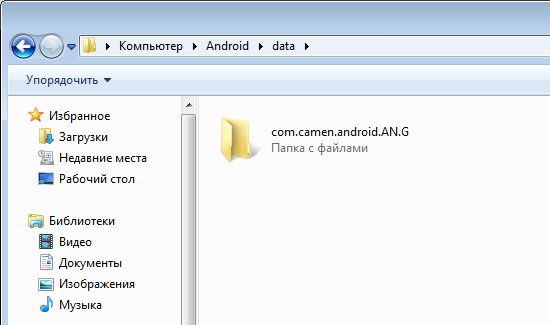
Beachten Sie, dass es für Spiele einiger Entwickler einen Pfad für den Cache gibt, zum Beispiel:
- Spiele von Gameloft: sdcard / gameloft / games / Der Name des Spiels
- Spiele von Electronic Arts (EA): sdcard / Android / Daten / Spieltitel
- Spiele von Glu: sdcard / glu / Spielname
- Spiele von den meisten anderen Entwicklern: sdcard / Android / data / Spielname, sdcard / Android / obb / Spielname oder sdcard / Spielname
Die meisten modernen Spiele für Android-Geräte neben dem Haupt Apk-Datei Es installiert auch einen "Cache" auf dem Gerät, der als Ressourcenspeicher verwendet wird. Tatsächlich lädt das Spiel diese Ressourcen ein rAM Geräte Texturen, Sounds, Orte, etc. Wenn für kleine Gelegenheitsspiele die Verwendung zusätzlicher Ressourcen nicht sonderlich ist, dann ist dies für große Projekte alltäglich geworden. Es kommt sogar vor, dass das Spiel ein paar Gigabyte zusätzlicher Informationen auf das Gerät herunterladen kann. Heutzutage ist das ein akzeptables Volumen.
Wenn die Anwendung direkt von Google Play installiert wird, gibt es keine Probleme mit der Installation von Ressourcen, da diese automatisch heruntergeladen werden. Wenn die Installation von Anwendungen mit einem Cache jedoch aus einer anderen Quelle stammt, beispielsweise aus einem Themenforum oder einer Site, müssen alle zusätzlichen Dateien in der Regel manuell installiert werden. Wie man das Spiel mit dem Cache auf Android installiert, werden wir in diesem Handbuch erklären.
Die Feinheiten des Prozesses der Installation von Spielen mit einem Cache
Sie können eine von mehreren Methoden verwenden. Einer der einfachsten - Laden Sie einfach das Spiel von Google Play, wonach der Cache für es automatisch heruntergeladen wird. Wenn Sie dieses Handbuch lesen, wird das Spielzeug höchstwahrscheinlich nicht von einer Standardquelle installiert. Um es zu installieren, müssen Sie daher einige zusätzliche Tools verwenden. Es geht darum zu benutzen anwendungen von Drittanbietern, solche wie dateimanager und archivierer, denn mit ihnen können Sie Dateien von einem Verzeichnis in ein anderes verschieben und auch entpacken (wenn die Dateien archiviert sind).
Es ist notwendig, im Voraus zu warnen, dass die Arbeit des Archivers bei den meisten Geräten eher langsam ist. Stellen Sie daher vor der Installation sicher, dass die Gerätebatterie mindestens zur Hälfte geladen ist.
Sie können die Cache-Anwendung auch mit einem PC installieren. Im Gegensatz zur Methode, bei der ein Dateimanager und ein Archivierer für ein Smartphone verwendet werden, ist die Installation über einen PC einfacher und benötigt viel weniger Zeit. Die einzige Voraussetzung ist, dass Sie über ein ordnungsgemäß funktionierendes USB-Kabel verfügen oder das Dateisystem des Smartphones auf andere Weise mit einem PC verbinden können (z. B. Anwendungen, mit denen Sie Ihr Smartphone über drahtlose Kommunikationsschnittstellen wie Bluetooth oder Wi-Fi mit einem PC verbinden können).
Schritt-für-Schritt-Installationsanleitung mit einem Smartphone
1 . Laden Sie die APK-Datei herunter und speichern Sie sie auf der SD-Karte des Smartphones. Erst nachdem Sie alles erfolgreich heruntergeladen haben, können Sie mit dem nächsten Schritt fortfahren.
2 . Jetzt müssen Sie eine Art von installieren dateimanager und archivierernatürlich, wenn du es noch nicht getan hast. Zum Beispiel können Sie Anwendungen verwenden Root-Explorer oder ES Explorer und rAR-Archivierer.
3 . Öffne die dateimanagerFühren Sie die heruntergeladene APK-Datei aus und installieren Sie sie. Normalerweise befindet es sich normalerweise in einem Ordner namens " Downloads"Auf der Speicherkarte oder im internen Speicher des Telefons. Beende nach der Installation nicht das Spiel, sondern gehe direkt zum nächsten Schritt..
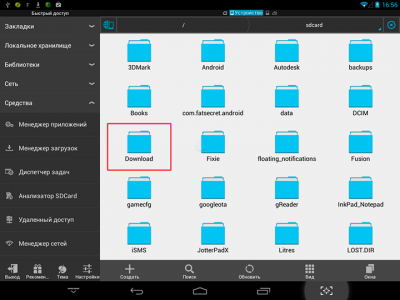
4 . Entpacken Sie die heruntergeladenen Dateien, wenn sie mit der Archiver-Anwendung in das Archiv gepackt werden. Entpackter Cache (Ordner mit Dateien) muss mit dem Dateimanager in das Verzeichnis übertragen werden - " Android / Obb". Es sollte auch beachtet werden, dass die Dateien für Spiele einiger Publisher in ein spezifisches Verzeichnis übertragen werden müssen. Wo ein solcher Cache installiert wird, wird normalerweise in die Beschreibung eines bestimmten Spiels geschrieben.
5 . Nachdem alle Dateien in das erforderliche Verzeichnis übertragen wurden, kann nichts Angst haben, die Anwendung zu starten.
Schritt-für-Schritt-Installationsanweisungen mit einem PC
Das Installieren von Spielen mit einem Cache auf einem Android-Smartphone oder -Tablet kann also auch mit einem PC erfolgen. Das heißt, Sie laden von einer vertrauenswürdigen Site herunter notwendige Dateienund übertragen Sie sie dann in die entsprechenden Gerätespeicherverzeichnisse.
1 . Der erste Schritt besteht darin, die APK-Datei und die Cache-Dateien auf den PC herunterzuladen. Wenn die erforderlichen Dateien hochgeladen wurden, können Sie mit dem nächsten Schritt fortfahren.
2 . Verbinden Sie Ihr Smartphone mit Ihrem Computer und warten Sie, bis das System erkennt interner Speicher Gerät und Speicherkarte. Falls der Speicher nicht erkannt wird, müssen Sie möglicherweise einen speziellen USB-Treiber installieren, der von der Herstellerseite Ihres Android-Geräts heruntergeladen werden kann.
4 . Öffnen Sie die APK-Datei auf Ihrem Gerät mit jedem geeigneten Dateimanager für Android. Zum Beispiel können Sie einfach und funktional verwenden Root-Explorer oder ES Explorer.
5 . Das System bietet an, die Anwendung zu installieren und die Aktion zu bestätigen. Nachdem die Installation abgeschlossen ist, beeile dich nicht, das installierte Spiel sofort zu starten.
6 . Kopieren Sie nun den vorinstallierten Cache (Ordner mit Dateien) mit festplatte PC in das gewünschte Verzeichnis auf Ihrem Smartphone. In den meisten Fällen muss der Cache in den Ordner fallen - Android / obbIn einigen Fällen müssen Dateien jedoch auf eine andere Adresse gelöscht werden. Dies gilt in erster Linie für Spiele von großen Publishern wie Gameloft.
Was ist der Cache und wo soll ich ihn herunterladen?
Achten Sie darauf, welchen Cache Sie herunterladen. Tatsache ist, dass es eine große Anzahl von Geräten gibt, auf denen das Android-Betriebssystem läuft, und jedes Gerät hat seine eigenen individuellen Eigenschaften. So unterscheiden sich Smartphone-Modelle nicht nur im Aussehen, sondern auch in einem Grafikbeschleuniger und Prozessor. Überprüfen Sie deshalb vor dem Herunterladen die Eigenschaften Ihres Telefons, um genau die Version des Cache herunterzuladen, die Sie benötigen. Wenn Ihr Tegra-Chip beispielsweise in Ihrem Smartphone verwendet wird, müssen Sie den Cache nur für diesen Grafikbeschleuniger laden.
die dieser Prozess Es ist sehr wichtig, den heruntergeladenen Cache in das richtige Verzeichnis zu stellen. Nur in diesem Fall ist ein erfolgreicher Start des Spiels auf Ihrem Gerät garantiert.Der richtige Weg, um den Cache zu finden:
- Spiele von Gameloft- sdcard / gameloft / games / (Name des Spiels *). Wenn das Spiel vom Markt ist, wird der Pfad anders sein - SDcard / Android / data / (Spielname *)
- Spiele von Elektronische Künste (EA) - SDcard / Android / Daten / (Name des Spiels *)
- Spiele von Glu - SDCard / Glu / (Spielname *)
- Spiele von andere Entwickler - SD-Karte / Android / Daten / (Spielname *), SD-Karte / Android / OBB (Spielname *) oder SD-Karte / (Spielname *)
Der (Spielname *) bezieht sich auf den ausgepackten Spielcache!
Wie lege ich den Cache fest, wenn er nicht im Archiv und nicht im Ordner gespeichert ist?
Oft wird der Cache nicht in gepackter Form heruntergeladen, sondern einfach als OBB-Datei. In diesem Fall ist die Installation etwas komplizierter:
1 . Sie haben die apk-Datei und den Cache heruntergeladen. Installiert das erste, aber das zweite ist eine Datei mit einem Namen im Stil von main.7610.com.rovio.battlebay.obb.

2 . Dann musst du es wissen Spiel-ID und erstellen Sie einen Ordner damit im Verzeichnis / Android / obb: Gehen Sie auf die Seite des Spiels, die Sie bei Google Play benötigen (in unserem Fall BattleBay); Achten Sie auf die URL - play.google.com/store/apps/details?id= com.rovio.battlebay& hl = ru; darin und ID ist versteckt; Text-Game-ID geschrieben nach id = und hoch & wenn letzteres vorhanden ist. Also unsere ID ist com.rovio.battlebay.
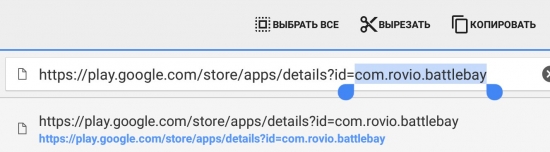
3 . Kopieren Sie die ID aus der Adressleiste und gehen Sie im Dateimanager (ES Explorer) in das Verzeichnis / Android / obb. Dort erstellen wir einen Ordner, dessen Name unsere Spiel-ID ist. Einfach einfügen com.rovio.battlebay im Feld Ordnername.
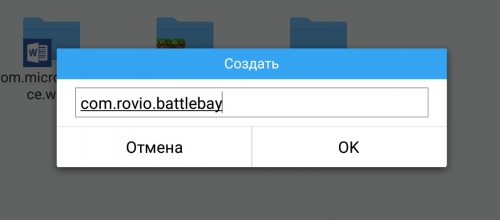
5 . Führe das Spiel aus.
Fazit
Jetzt wissen Sie, wie Sie den Cache für Android einstellen. von Spielen und anwendungen. Die manuelle Installation von schweren Cache-Anwendungen kann einem Benutzer in einer Vielzahl von Situationen helfen. Wenn zum Beispiel Google Play aus irgendeinem Grund nicht verfügbar ist oder der Telefonverkehr teuer ist und keine Verwendung möglich ist. WLAN-Verbindung. Außerdem eröffnet diese Installationsmethode große Möglichkeiten für Liebhaber verschiedener "Freebies", da sie Anwendungen auf dem offiziellen Markt installieren können.
Gaming-Anwendungen auf Bediengeräten installieren android-System Es ist keine große Sache - gehen Sie zum Play Market, finden Sie das richtige Spiel, klicken Sie auf die Schaltfläche Installieren und warten Sie, bis die Installation abgeschlossen ist. Wenn Sie ein klar "Raubkopien" Spielzeug (lesen, geknackt) mit leistungsstarken Grafiken installieren müssen, wird der Installationsvorgang anders sein. Wie installiere ich das Spiel mit dem Cache auf Android und was ist der Cache?
Alle Android-Anwendungen werden als * .apk-Dateien geliefert. Es gibt keine Ausnahmen von dieser Regel, daher sollten Sie nicht nach Anwendungen in anderen Formaten suchen - Sie werden sie nicht finden. Installieren des Programms von play Store Market ist der Download und die anschließende Installation der APK-Datei.. Sobald die Installation abgeschlossen ist, können Sie mit dem Starten der Anwendung fortfahren.
Dasselbe gilt für Spiele für Android - dies sind Standard-APK-Dateien, die vom Play Market heruntergeladen oder aus anderen Quellen extrahiert wurden. Die einfachsten Spieleanwendungen sind in einer einzigen Datei gepackt und auf verschiedene Ressourcen verteilt. Die Grafiken sind hier oft zweidimensional, so dass die Größe der Installationsdateien klein ist. Aber wenn wir eine Anwendung mit dreidimensionalen Grafiken starten wollen, können wir auf eine große Menge davon stoßen - in einigen Fällen erreicht sie mehrere hundert Megabyte.
Um den Installationsprozess für Spieleanwendungen zu optimieren, veröffentlichen Entwickler kleine APK-Dateien und Caches, die von der Hauptanwendung heruntergeladen werden. Was gibt das?
- Die Belastung des Spielemarktes verringern;
- Einfachere und schnellere Update-Anwendungen;
- Schnelle Eingabe von Änderungen am Spiel (dies ist ein Vorteil für Entwickler).
Cache enthält meistens zusätzliche Grafiken für das Spiel - das sind Objekte, Menschen, Autos, Routen, Karten, Gebäude, Landschaftselemente der Spielwelt und vieles mehr.
So bestehen große Spielanwendungen mit coolen Grafiken aus zwei Teilen - das sind APK-Dateien und ein Cache. Zuerst laden und installieren wir die APK-Datei, starten die Anwendung und warten auf den Download des Cache. - danach ist alles bereit für den vollständigen Start des Spiels. Wenn der Entwickler das Update freigibt, wirkt sich dies nur auf das APK oder einen kleinen Teil des Caches aus, wodurch Benutzerdaten gespart werden.
Wie installiert man Spiele mit Cache auf Android und wofür ist das alles? Wenn wir Spiele vom Play Market installieren, müssen wir uns um nichts kümmern - nach dem Start wird das Spiel herunterladen, was es benötigt. Müssen Sie ein raubkopiertes, gehacktes oder aktualisiertes Spielzeug kaufen? Dann müssen Sie die APK-Datei von einer Drittanbieter-Quelle herunterladen und den Cache von dort zusammenführen. Entpacken Sie anschließend den Cache und laden Sie ihn in den gewünschten Ordner hoch.
Piratenspiele laden den Cache nicht von den offiziellen Servern oder können nicht mit dem offiziellen Cache starten. Daher installieren Liebhaber von gehacktem Spielzeug APKs von Drittanbietern und laden dann Archive mit Caches herunter und installieren sie im System.

Nun schauen wir uns den praktischen Teil der Installation von Spielen mit einem Cache an, da wir die Theorie bereits herausgefunden haben. Angenommen, wir haben bereits ein passendes Spiel gefunden und möchten es auf einem Smartphone oder Tablet installieren. In der ersten Phase müssen Sie zwei Dateien herunterladen:
- Die APK-Datei ist die Startdatei für die Spielanwendung.
- Die Cachedatei ist ein Archiv mit den Dateien, die zum Starten des Spiels benötigt werden.
Um die APK-Datei der Spielanwendung zu installieren, müssen Sie zu "Einstellungen - Sicherheit" gehen und das Kästchen "Unbekannte Quellen" ankreuzen. So erlauben wir die Installation von Drittanbieter-APK-Dateien (so werden die Raubkopien und modifizierten Spiele verteilt).
Im nächsten Schritt laden Sie die Datei mit dem Cache herunter, den wir in den Speicher eines Smartphones oder Tablets füllen müssen. Die Cache-Größe kann stark variieren. Zum Beispiel, für einige Spielzeuge mit ausgefallenen Grafiken, ist seine Lautstärke bis zu 1 GB. Sobald alle Dateien fertig sind, fahren Sie mit der Installation fort.
Beginnen Sie mit der Installation der APK-Datei und warten Sie auf den Abschluss der Prozedur. Als nächstes müssen Sie den Cache selbst herunterladen. Dies geschieht auf folgende Weise:
- Laden Sie den Cache direkt auf Ihr Android-Gerät über Wi-Fi oder mobiles Internet herunter.
- Fülle den Cache mit einem Datenkabel aus;
- Kopieren Sie den Cache von der im Gerät installierten Speicherkarte.
Wie lege ich den Cache für das Spiel auf Android fest? Das Wichtigste ist hier, den Cache in den richtigen Ordner zu kopieren.. Sein Name können Sie von den Anweisungen zu der heruntergeladenen Anwendung lernen. Wenn keine Anweisung vorhanden ist, suchen Sie in der Systempartition nach einem geeigneten Ordner, der auf dem Namen des Entwicklers im Ordnernamen basiert. Sobald die Kopie fertig ist, können Sie den Start der Spielanwendung starten.
Was passiert, wenn der Cache in einen eindeutig ungeeigneten Ordner kopiert wird? Das Spiel wird einfach nicht gestartet, da seine Startdatei die Cache-Dateien nicht finden kann. Sie müssen den richtigen Zielordner finden und die für das Spiel notwendigen Dateien hineinschreiben.
![]()
Wir wissen bereits, wo der Spiele-Cache für Android installiert werden soll - in den Ordner der entsprechenden Anwendung. Aber was, wenn es keinen Grund für diesen Ordner gibt? Dieses Problem kann folgendermaßen gelöst werden: Wir starten das Spiel, wir erlauben es, den Cache aus dem Internet herunterzuladen. Nach einer halben Minute hören wir auf zu downloaden, gehen zum Dateisystem und sehen, ob der notwendige Ordner erscheint oder nicht. Das heißt, einige Spiele erstellen nur dann Ordner für den Cache, wenn sie heruntergeladen werden - füllen Sie den zuvor heruntergeladenen Cache aus und versuchen Sie, das Spiel auszuführen.
Ein anderes Problem könnte die Tatsache sein, dass einige Spiele speichern Cache in Ordnern, die für normale Benutzer nicht sichtbar sind. Dies dient dem Schutz vor der Verbreitung von Raubkopien von Spielen. Um dieses Problem zu lösen, müssen Sie Root-Rechte mit den Anweisungen von unserer Website erhalten. Danach können Sie den gewünschten Ordner finden und mit einem Spiele-Cache füllen.
Weitergehen dateisystem mit grundrechte Achten Sie darauf, dass Sie keine Dateien oder Ordner versehentlich löschen - dies kann dazu führen, dass das Android-Betriebssystem unbrauchbar wird.
Wenn Sie mindestens einmal auf Ihrem Tablet, Smartphone oder Handy mit dem System heruntergeladen haben Android-Spiel Mit einem Gewicht von mehr als 100 MB sollten wir bemerkt haben, dass das Paket eine Datei mit einem Cache enthält. Was das ist und wie man die Spiele mit dem Cache auf Android installiert, werden wir in diesem Artikel betrachten.
Cache-Datei für android-Anwendungen - Dies ist eine spezielle Datei mit Ressourcen, die dazu dient, weitere Updates der Anwendung zu vereinfachen, und zwar, wenn Sie aktualisieren müssen installierte AnwendungEs ist nicht notwendig, alles neu herunterzuladen, sondern nur die ausführbare Datei im "apk" -Format.
Zu installieren diese Datei auf seinem mobilgerät Es gibt drei Möglichkeiten.
Wie man Spiele mit einem Cache auf Android manuell installiert
Die gängigste Methode, um Spiele mit Cache auf einem Android zu installieren, besteht darin, den Cache manuell einzurichten. Dazu müssen Sie zunächst den Dateimanager "" auf Ihrem Gerät herunterladen und installieren. Außerdem ist es notwendig, einfache Aktionen durchzuführen:
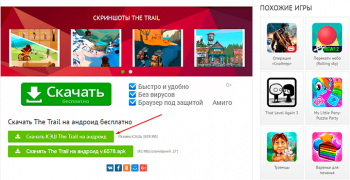
- laden Sie die Installationsdatei und die Cachedatei von einer beliebigen Quelle herunter. Sie können den Abschnitt "Kategorien" -\u003e "Cache" der Website öffnen;
- installiere das Spiel, indem du auf die Installationsdatei mit dem Format "apk" klickst, aber es ist unnötig, das Spiel selbst auszuführen, bis du alle Schritte bis zum Ende abgeschlossen hast;
- Öffnen Sie den ES Explorer.
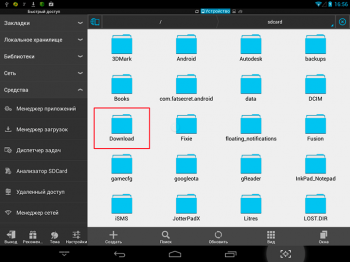
- gehe dann im Programmfenster zum Downloadfenster und finde eine Archivdatei im Format "zip" oder "rar" mit dem Namen des zu installierenden Spiels;
- wenn Sie zum Archiv gehen, sehen Sie dort eine Datei mit dem Format "obb" - dies ist die erforderliche Datei mit dem Cache, gehen Sie einen Schritt zurück, so dass das Fenster ein Archiv hat;
- drücke den Finger auf dieses Archiv und lass es nicht los;
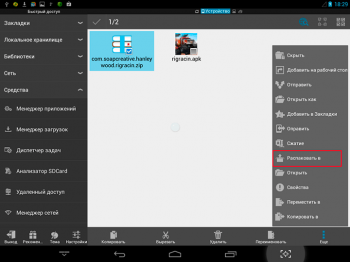
- die Meldung "Entpacken" wird angezeigt. Wenn Sie darauf klicken, müssen Sie das Verzeichnis / Android / obb auswählen.
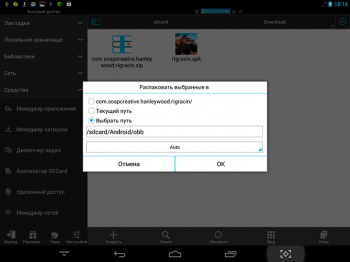
- wenn Sie in dieses Verzeichnis gehen, sehen Sie einen Ordner mit dem Namen des Archivs und darin eine zuvor bekannte Datei aus dem Archiv.
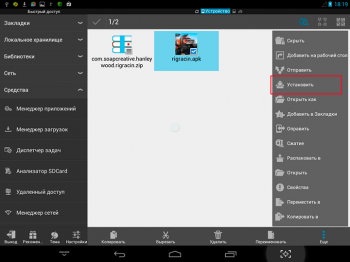
- alles ist bereit, Sie können das Spiel genießen.
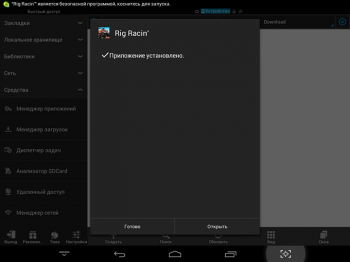
Ich möchte Sie darauf aufmerksam machen, dass für einige Hersteller von Spieleanwendungen Dateien mit Cache in bestimmten Verzeichnissen abgelegt werden müssen:
Gameloft Entwickler - sdcard / gameloft / games /, und wenn das Spiel aus dem Laden heruntergeladen wurde google Apps Spielen, dann - SD-Karte / Android / Daten /;
Entwickler Electronic Arts (EA) - SD-Karte / Android / Daten /;
Glu Entwickler - SD Karte / Glu /.
Achten Sie darauf, dass keine Fehler auftreten.
Wie installiert man Spiele mit Cache auf Android nicht im Archiv
Es gibt Situationen, in denen die heruntergeladene Datei des OBB-Formats nicht im Archiv ist und dann ist es nicht klar, wie man Spiele mit dem Cache auf dem Android installiert. In diesem Fall ist die Installation etwas komplizierter, geht aber auch nicht über die Grenzen des Möglichen hinaus. Mach folgendes:
- die ersten beiden Aktionen werden auf die gleiche Weise wie bei der vorherigen Methode ausgeführt.
- rufen Sie die Seite der Anwendung auf, die bei Google Play installiert werden soll.
- suchen Sie in der Adresszeile den Ausdruck nach den "id =" Symbolen und vor dem "&" Symbol;
- wählen und kopieren Sie die gesehene Kennung;
- Öffne ES Explorer und gehe zu / Android / obb;
- erstellen Sie einen Ordner und fügen Sie den zuvor kopierten Bezeichner in den Namen ein.
- gehe zum erstellten Ordner und kopiere die Datei mit dem Cache, der zusammen mit dem Spiel heruntergeladen wurde.
- fertig, du kannst das Spiel beginnen.
Wie installiere ich Spiele mit einem Cache auf einem Android von einem Computer aus?
Die letzte Installationsmethode ist die Installation mit Ihrem Computer, mit dem Ihr mobiles Gerät verbunden ist. Alle Aktionen erinnern an vorher gelesene. Laden Sie das gewünschte Spiel mit allen Dateien aus einer beliebigen Quelle herunter. Entpacken Sie das Archiv mit den Cache-Dateien auf dem Desktop-Computer. Kopieren Sie anschließend den resultierenden Ordner mit dem Dateiformat "obb" in das Verzeichnis / Android / obb Ihres Tablets, Smartphones oder Mobiltelefons. Die Installationsdatei selbst wird ebenfalls in den Speicher des Geräts kopiert und durch einfaches Klicken darauf installiert.
Das ist alles. Wie installiert man Spiele mit Cache auf Android jetzt hoffentlich klar. Das Installieren deines Lieblingsspiels wird dir keine Probleme mehr bereiten und deine Laune nicht verderben.

















